Excel导入txt的操作方法!
发布时间:2021年03月15日 18:14
在用excel表格处理数据时,有时候数据是来自外部的,文本数据就是最常见之一。下面就介绍下Excel导入txt的具体操作步骤,步骤详情就在下方,小伙伴们快来认真的学一学吧!
1.首先,我们打开excel文件,鼠标选中要插入数据的单元格,依次点击【数据】——【自文本】,(如下图红色圈出部分所示)。
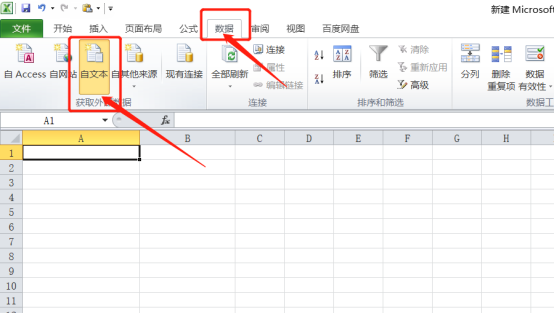
2.然后,我们在弹出的【导入文本文件】的窗口中,将记录数据的.txt文件导入,(如下图红色圈出部分所示)。
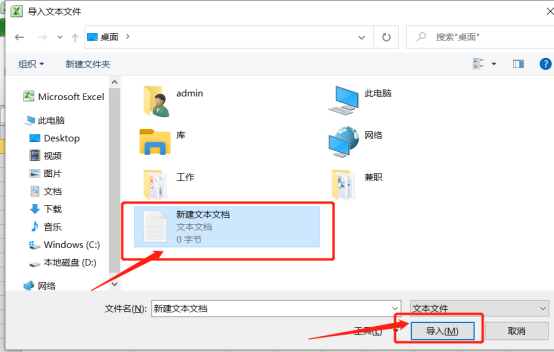
3.文本导入第一步:选择最适合的文件类型:这里选择了【分隔符号】选项,因为.txt文件的每列数据之间是以“Tab键”这一分隔符分开的,常见的分隔符一般有空格、逗号、分号、冒号等。再点击【下一步】,(如下图所示)。

4. 设置分列数据包含的分隔符,由于.txt使用的是Tab,所里这里选择了【Tab键】。如果.txt里使用的是其他分割符,选择对应即可。在下面的“数据预览”处,可以对上面的选择进行效果预览,然后,点击【下一步】,(如下图红色圈出部分所示)。
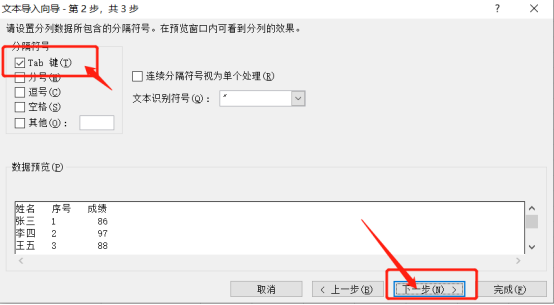
5. 一般列数据格式选择【常规】,最后点击【完成】按钮。
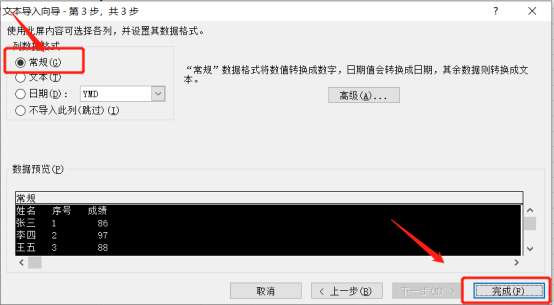
6.在弹出的“导入数据”的小窗口中,选择数据的放置位置,最后点击“确定”按钮,(如下图红色圈出部分所示)。
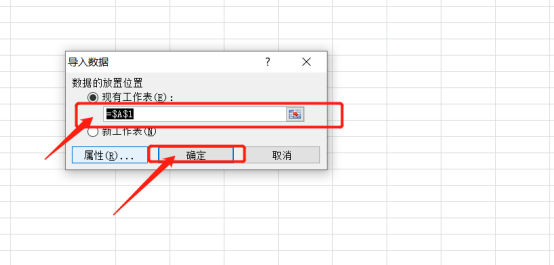
7.最后,文本文档的内容就被导入进来了,(如下图红色箭头指向所示)。
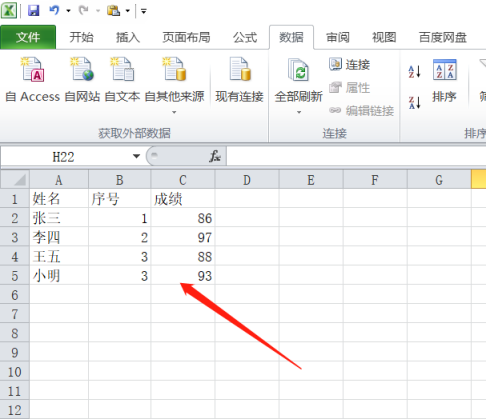
以上的操作步骤就是Excel导入txt的操作方法,已经给小伙伴们详细的罗列出来了,大家按照以上的操作步骤就可以导入了,最后,希望以上的操作步骤帮助!
本篇文章使用以下硬件型号:联想小新Air15;系统版本:win10;软件版本:Microsoft Excel 2010。





